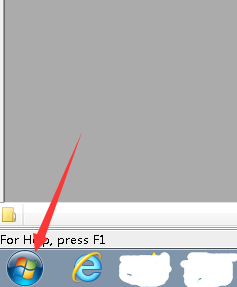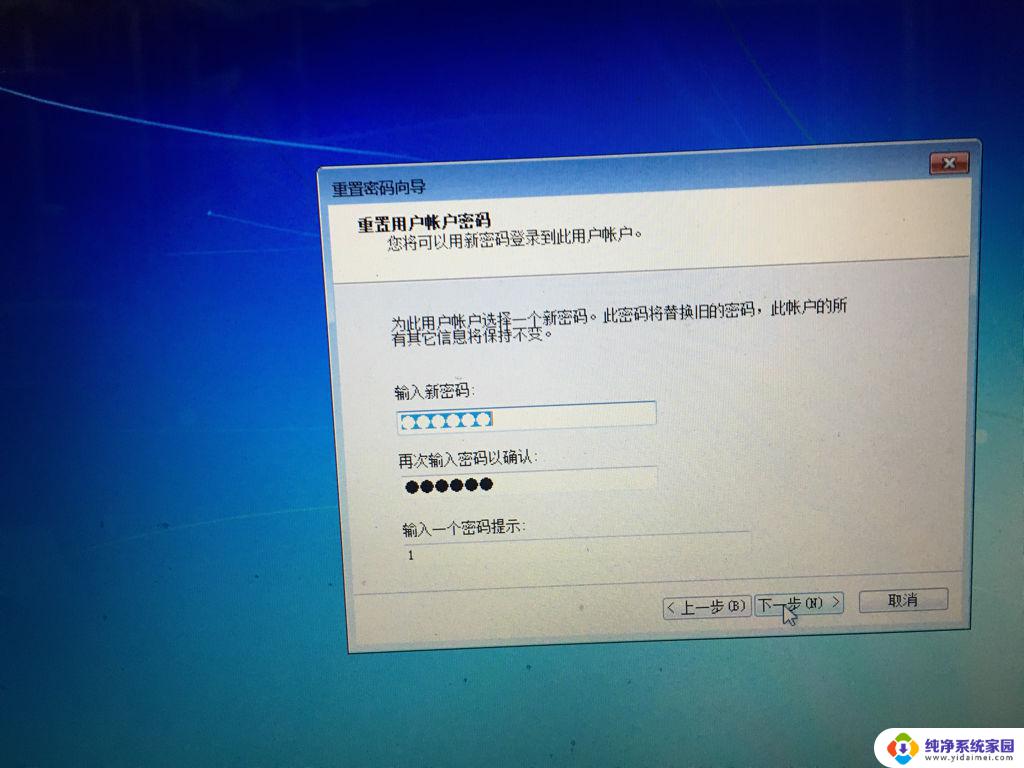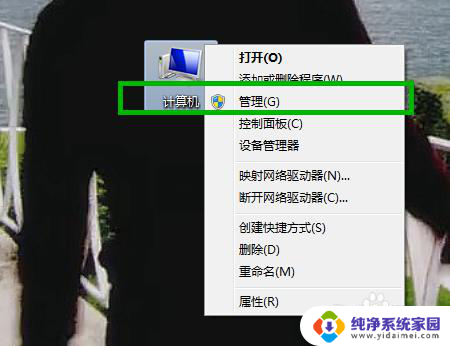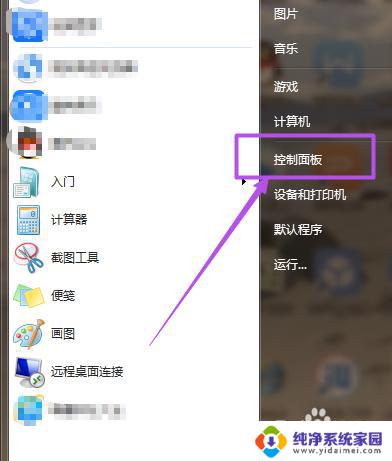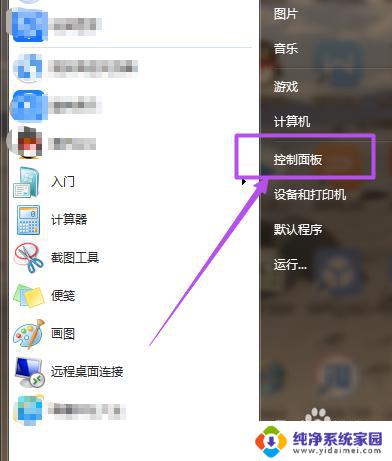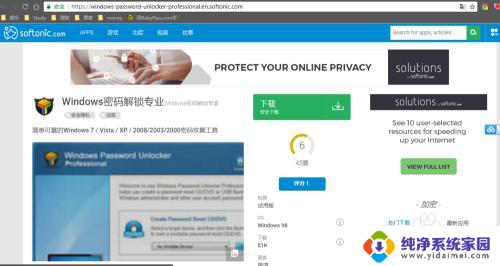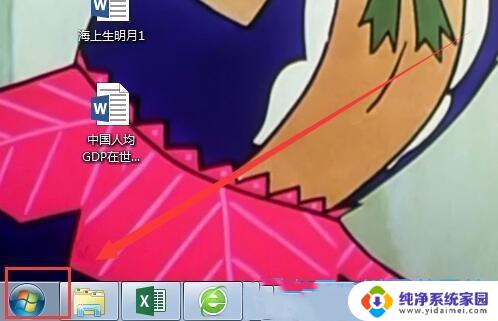win7密码界面新建用户 win7创建用户并设置密码步骤
更新时间:2023-08-08 12:00:46作者:yang
win7密码界面新建用户,在使用Windows 7操作系统时,我们经常会遇到需要新建用户并设置密码的情况,无论是为了家庭共享电脑还是为了保护个人隐私,设置密码是非常重要的一步,在Win7的密码界面,我们可以轻松地进行用户的创建和密码的设置。下面将介绍如何在Win7上新建用户并设置密码的具体步骤,让我们一起来了解一下吧。
具体方法:
1.在开始菜单中打开控制面板,在右上角选择大图标模式,选择用户账户
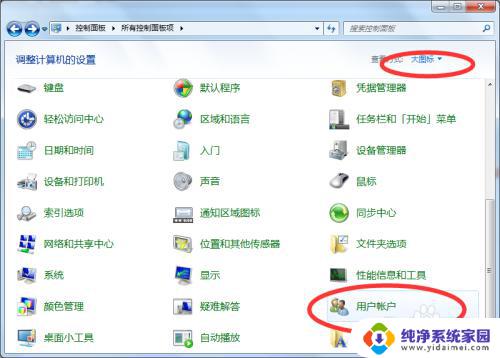
2.单击中间的文字,管理其他账户,来对账户进行管理。
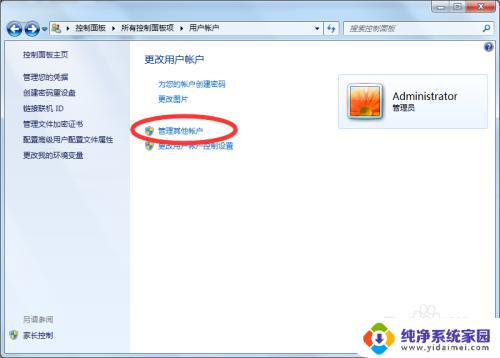
3.单击下方蓝色的文字,创建一个新账户。
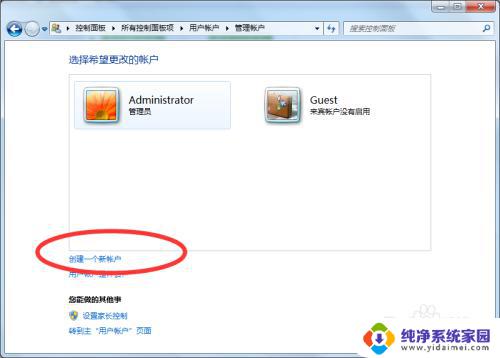
4.输入用户名,并选择用户类型。普通用户受到的限制更多,只能对系统进行一些不敏感权限的修改,如果是小孩,建议选择普通用户,管理员用户则拥有系统最高权限,可以对系统进行任意修改。
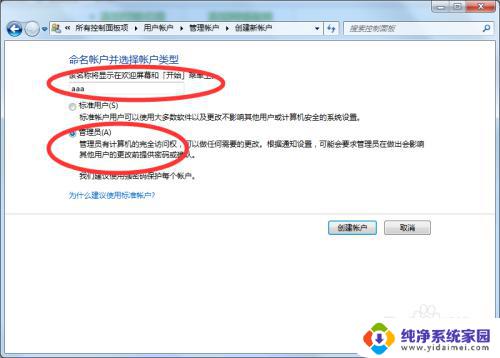
以上是win7密码界面新建用户的全部内容,如果您遇到这种情况,可以按照这个方法进行解决,这个方法应该能够帮助到大家。